การออกแบบกราฟิกและการพัฒนาเว็บส่วนใหญ่ขึ้นอยู่กับการแปลง SVG เป็น PNG- งานนี้จะให้ข้อมูลโดยละเอียดเกี่ยวกับวิธีแปลง SVG เป็น PNG โดยใช้แอปในอุตสาหกรรมต่างๆ กระบวนการโดยละเอียดและคุณลักษณะหลักที่จะช่วยให้คุณได้ผลลัพธ์ที่มีคุณภาพนั้นมีให้ ไม่ว่าคุณจะใช้บริการบนเว็บ ซอฟต์แวร์เดสก์ท็อป หรือแม้แต่โทรศัพท์ของคุณเพื่อดำเนินงานนี้ก็ตาม
ส่วนที่ 1 SVG กับ PNG
ตารางเปรียบเทียบความแตกต่างระหว่างรูปแบบไฟล์ SVG และ PNG มีดังนี้
| คุณสมบัติ | PNG (กราฟิกเครือข่ายพกพา) | SVG (กราฟิกแบบเวกเตอร์ที่ปรับขนาดได้) |
| ประเภทไฟล์ | แบบแรสเตอร์ (แบบพิกเซล) | แบบเวกเตอร์ (อัลกอริธึมทางคณิตศาสตร์) |
| ความละเอียดและความสามารถในการขยายขนาด | ความละเอียดสูง แต่คุณภาพจะสูญเสียเมื่อขยายขนาด | ปรับขนาดได้อย่างไม่สิ้นสุดโดยไม่สูญเสียคุณภาพ |
| ขนาดไฟล์ | ขนาดไฟล์ใหญ่ขึ้น ประมวลผลและโหลดช้าลง | ขนาดไฟล์เล็กลง โหลดได้เร็วกว่า |
| การบีบอัด | การบีบอัดแบบไม่สูญเสียคุณภาพ (5-20%) คงคุณภาพแต่มีขนาดใหญ่กว่า | การบีบอัดแบบไม่สูญเสียคุณภาพ คงคุณภาพและขนาดที่เล็กลง |
| ใช้ในการถ่ายภาพ | เหมาะสำหรับภาพถ่ายดิจิทัลคุณภาพสูงสำหรับงานพิมพ์และงานที่มีรายละเอียด | ไม่เหมาะสำหรับภาพถ่ายที่มีมาตรฐานสูง |
| การใช้เว็บและ SEO | กราฟิกเว็บที่มีรายละเอียด แต่อาจทำให้เวลาในการโหลดช้าลง | ยอดเยี่ยมสำหรับกราฟิกเว็บ ช่วย SEO และการเข้าถึง |
| ความเข้ากันได้และความซับซ้อน | รองรับเว็บเบราว์เซอร์และระบบปฏิบัติการอย่างกว้างขวาง | ขั้นสูงกว่านั้นไม่สามารถใช้ได้กับทุกเบราว์เซอร์ อาจมีความซับซ้อนได้ |
| แอนิเมชั่น | ไม่รองรับภาพเคลื่อนไหว | รองรับภาพเคลื่อนไหว |
| ความโปร่งใส | รองรับความโปร่งใส เหมาะสำหรับไฟล์โปร่งใสแบบแรสเตอร์ | รองรับความโปร่งใส อเนกประสงค์สำหรับการออกแบบเว็บไซต์ |
ส่วนที่ 2 ไฟล์ SVG จำเป็นต้องแปลงเป็น PNG หรือไม่
SVG สามารถแปลงเป็น PNG เพื่อการพิมพ์คุณภาพสูง เข้ากันได้กับเบราว์เซอร์รุ่นเก่า และรูปภาพที่มีรายละเอียดหรือความโปร่งใสของภาพแรสเตอร์ SVG เหมาะสำหรับกราฟิกเว็บ โลโก้ และการออกแบบที่เป็นมิตรกับเครื่องมือค้นหาที่ปรับขนาดได้ PNG เป็นตัวเลือกที่ดีที่สุดสำหรับการแก้ไขปัญหาและความเข้ากันได้ SVG มีขนาดไฟล์ที่เล็กลงสำหรับเว็บและปรับขนาดได้ดีขึ้นโดยไม่สูญเสียคุณภาพ เลือกรูปแบบที่เหมาะสมกับวัตถุประสงค์ของคุณในด้านประสิทธิภาพและรูปลักษณ์ภายนอก
ส่วนที่ 3 วิธีที่ดีที่สุดในการแปลง SVG เป็น PNG ออนไลน์ฟรี
โปรแกรมแปลงรูปภาพ AVAide เป็นเครื่องมือออนไลน์ฟรีที่ให้คุณแปลงรูปแบบรูปภาพมากกว่า 100 รูปแบบ รวมถึง SVG เป็น PNG โดยไม่ต้องติดตั้งซอฟต์แวร์ใดๆ รับประกันกระบวนการแปลงที่ราบรื่นและปลอดภัย ทำให้เหมาะสำหรับผู้ใช้ที่ต้องการการแปลงรูปภาพที่รวดเร็วและมีประสิทธิภาพ
คุณสมบัติหลัก:
• ตัวแปลงอินเทอร์เน็ตนี้ไม่คิดค่าใช้จ่ายใดๆ และไม่มีค่าบริการแอบแฝงหรือการสมัครสมาชิก
• มั่นใจในความปลอดภัยของเอกสารของคุณและการปกป้องความเป็นส่วนตัวของคุณ ดังนั้นจึงไม่มีข้อมูลใดที่สามารถถูกแฮ็กได้
• ด้วยการคลิกปุ่มเดียว คุณสามารถเปลี่ยนรูปภาพของคุณได้ในพริบตา ทำให้กระบวนการทั้งหมดรวดเร็วมาก
• รองรับรูปแบบรูปภาพที่หลากหลาย ดังนั้นไฟล์เกือบทุกประเภทจึงเข้ากันได้กับโปรแกรมนี้ เช่น การแปลงไฟล์ JPEG เป็น JPG.
• การแปลงภาพของคุณจะไม่ส่งผลให้สูญเสียความละเอียด รายละเอียด หรือคุณภาพ เนื่องจากกระบวนการนี้จะคงไว้อย่างสมบูรณ์
• ทำงานได้อย่างราบรื่นบนเว็บเบราว์เซอร์และระบบปฏิบัติการยอดนิยมทั้งหมด ทำให้มีความยืดหยุ่นมาก
ขั้นตอนโดยละเอียด:
ขั้นตอนที่ 1บนเว็บเบราว์เซอร์ของคุณ ให้ไปที่เว็บไซต์อย่างเป็นทางการของ AVAide Image Converter จากนั้นเลือก PNG เป็นรูปแบบเอาต์พุตที่ต้องการ
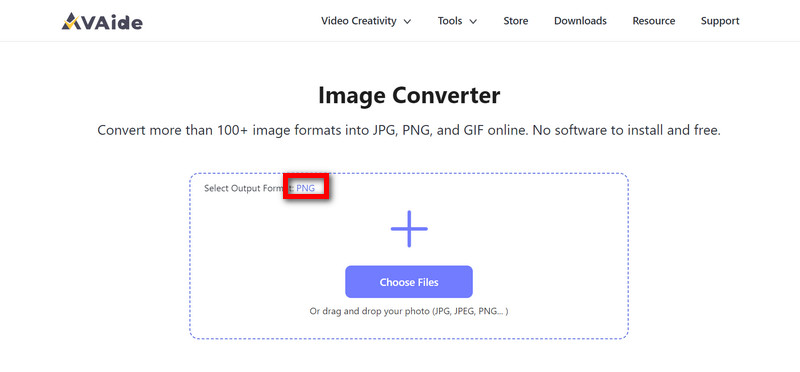
ขั้นตอนที่ 2ในการเคลื่อนไหวครั้งเดียว ให้ลากและวางไฟล์ SVG ของคุณลงในพื้นที่นี้โดยตรง หรือคลิกที่ เลือกไฟล์ ปุ่มเพื่อเพิ่มลงในตัวแปลง
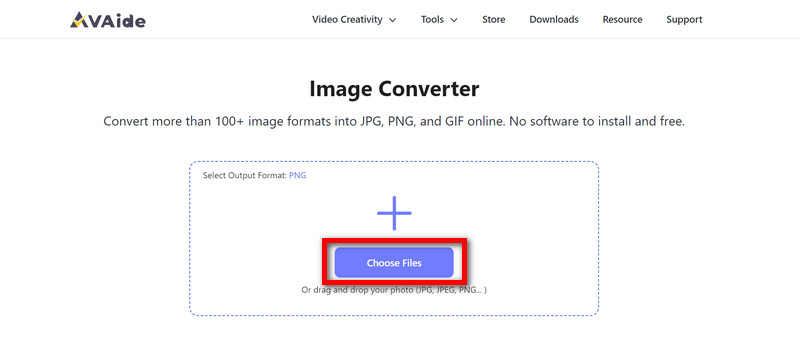
ขั้นตอนที่ 3เมื่ออัปโหลดแล้ว โปรแกรมแปลงไฟล์จะเปลี่ยนรูปภาพ SVG ของคุณเป็นรูปภาพ PNG ทันทีเพื่อกระบวนการแปลงที่ราบรื่นและรวดเร็ว
ขั้นตอนที่ 4เมื่อเสร็จแล้วให้คลิก ดาวน์โหลดทั้งหมด ปุ่มเพื่อบันทึกรูปภาพ PNG ที่แปลงใหม่เหล่านี้ลงในคอมพิวเตอร์หรืออุปกรณ์ของคุณ
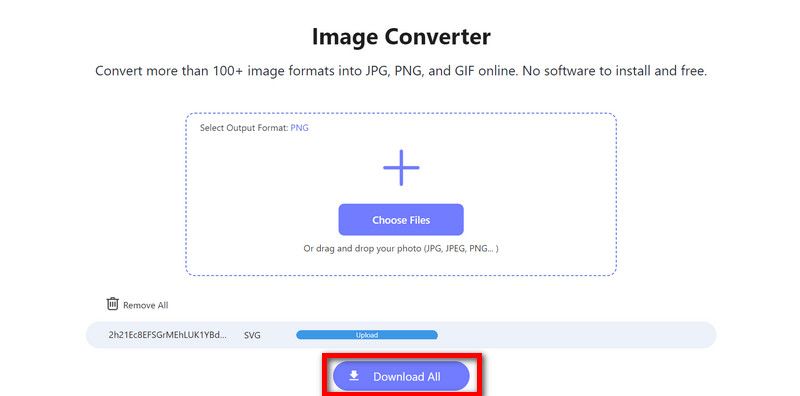
ส่วนที่ 4 แปลง SVG เป็น PNG ได้อย่างง่ายดายบน Windows/Mac/Linux
PhotoKit เป็นโปรแกรมออนไลน์ง่ายๆ ที่ช่วยคุณแปลงไฟล์ SVG เป็น PNG บน Windows, Mac หรือ Linux เครื่องมือนี้ได้รับการปรับให้ทำงานได้ดีในเบราว์เซอร์ทั่วไปทั้งหมด และยังทำให้กระบวนการแปลงมีความปลอดภัยและมีประสิทธิภาพมากอีกด้วย
คุณสมบัติหลัก:
• สามารถแปลงไฟล์ SVG หลายไฟล์เป็น PNG และ SVG เป็น JPG จัดรูปแบบในครั้งเดียว
• ผู้ใช้ Windows, Mac และ Linux สามารถใช้งานได้อย่างสมบูรณ์แบบ
• อินเทอร์เฟซแบบลากและวางที่ใช้งานง่ายเพื่อการแปลงที่รวดเร็ว
• รับประกันความเป็นส่วนตัวของคุณเนื่องจากรูปภาพของคุณได้รับการประมวลผลในเบราว์เซอร์ของคุณ
• นอกจากนี้ยังมีเครื่องมือต่างๆ เช่น การลบพื้นหลัง การปรับขนาด และการครอบตัด และอื่นๆ อีกมากมาย
ขั้นตอนโดยละเอียด:
ขั้นตอนที่ 1ไปที่เว็บไซต์ PhotoKit มองหา SVG ปุ่มและคลิกที่มัน จากนั้นค้นหาตัวเลือกในการแปลงไฟล์เป็น PNG ประเภทไฟล์.
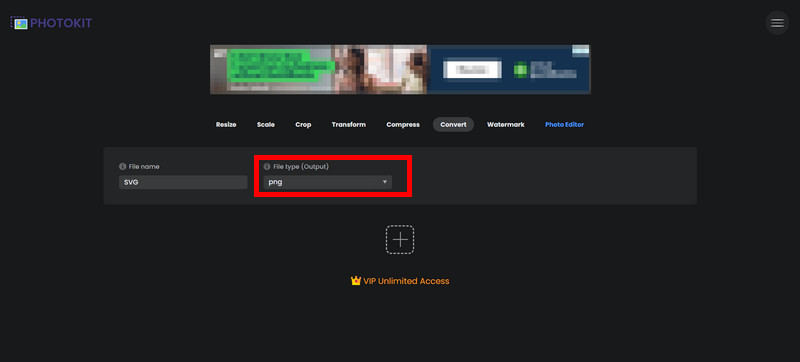
ขั้นตอนที่ 2จากนั้นให้กดปุ่ม + หรือใช้พื้นที่ลากและวางเพื่อเลือกไฟล์เดียวหรือหลายไฟล์
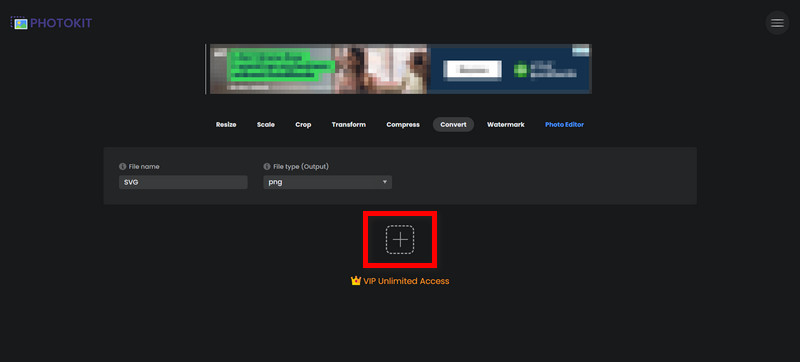
ขั้นตอนที่ 3ตัวแปลงจะเริ่มทำงานทันทีหลังจากที่คุณเลือกรูปแบบที่คุณต้องการ โดยแปลงรูปภาพ SVG ทั้งหมดเป็นรูปภาพ PNG
ขั้นตอนที่ 4เมื่อแปลงแล้ว โปรดคลิกที่ บันทึก และบันทึกไว้ที่ใดก็ได้ในโฟลเดอร์คอมพิวเตอร์
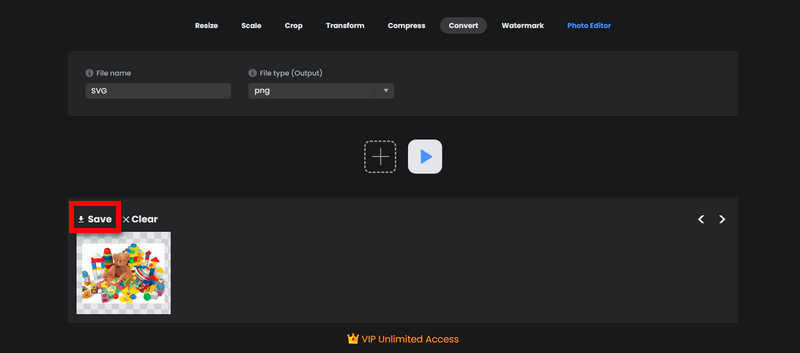
ส่วนที่ 5. วิธีแปลง SVG เป็น PNG บน iOS/Android
สำหรับระบบปฏิบัติการ Android:
Google Play Store มีแอปชื่อ Image Converter ซึ่งใช้งานได้หลากหลายและทำให้แปลงรูปแบบรูปภาพต่างๆ ได้ง่ายขึ้น ตัวอย่างเช่น สามารถแปลงไฟล์ SVG เป็น PNG และรูปแบบอื่นๆ ซึ่งมีประโยชน์สำหรับการแปลงกราฟิกแบบเวกเตอร์เป็นภาพบิตแมป
คุณสมบัติหลัก:
• รูปแบบภาพต่างๆ เช่น SVG, PNG, JPEG และ BMP สามารถแปลงจากหรือเป็นได้
• ช่วยให้สามารถปรับขนาดและบีบอัดภาพระหว่างการแปลงได้
• ไฟล์ที่แปลงแล้วสามารถเข้าถึงได้โดยตรงผ่านแอป
ขั้นตอนโดยละเอียด:
ขั้นตอนที่ 1หลังจากติดตั้งจาก Play Store แล้ว ให้เปิดแอป Image Converter จากลิ้นชักแอปของอุปกรณ์
ขั้นตอนที่ 2จากนั้นคลิกที่ เลือกไฟล์ หรือ + เรียกดูอุปกรณ์ของคุณที่คุณเก็บไฟล์ SVG ไว้และเลือกไฟล์
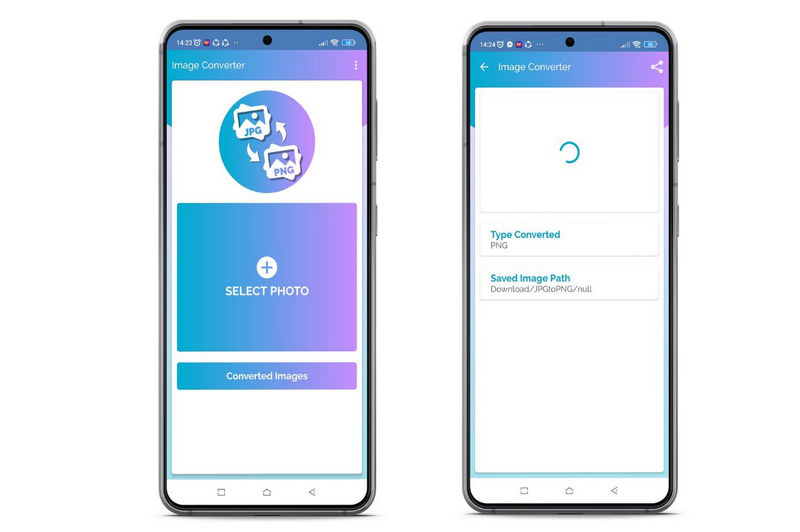
ขั้นตอนที่ 3 จากภายในแอป Image Converter ในระหว่างกระบวนการแปลงไฟล์ ให้เลือก PNG เป็นรูปแบบเอาต์พุตท่ามกลางตัวเลือกอื่น ๆ ที่แสดงอยู่
ขั้นตอนที่ 4ต่อไปให้กดปุ่ม แปลง หรือ แปลงไฟล์ ปุ่มเพื่อแปลงไฟล์ SVG ของคุณเป็น PNG
ขั้นตอนที่ 5เมื่อการแปลงเสร็จสมบูรณ์ คุณสามารถรับไฟล์ PNG ได้จากโฟลเดอร์เอาท์พุตของแอพพลิเคชั่นนี้ หรือจากแกลเลอรี่ของอุปกรณ์ของคุณใน Image Converter โดยตรง
สำหรับไอโฟน:
Vectornator เป็นซอฟต์แวร์อันทรงพลังสำหรับการออกแบบกราฟิกแบบเวกเตอร์ที่ทำงานบน iOS ช่วยให้คุณสามารถนำเข้าไฟล์ SVG ซึ่งสามารถส่งออกเป็น PNG หรือรูปแบบภาพอื่น ๆ เมื่อคุณแก้ไขเสร็จแล้ว
คุณสมบัติหลัก:
• ออกแบบและแก้ไขกราฟิกแบบเวกเตอร์ได้อย่างแม่นยำ
• บันทึกโครงการของคุณในรูปแบบต่าง ๆ เช่น PNG
• เหมาะสำหรับทั้งมือสมัครเล่นและผู้เชี่ยวชาญ
ขั้นตอนโดยละเอียด:
ขั้นตอนที่ 1ก่อนอื่น ให้เปิด Vectornator จากหน้าจอหลักของ iPhone ของคุณ
ขั้นตอนที่ 2คลิกที่ + หรือปุ่มนำเข้า จากนั้นไปที่ไฟล์ SVG ของคุณในไฟล์, iCloud Drive ฯลฯ แล้วเลือก
ขั้นตอนที่ 3แก้ไขไฟล์ SVG ของคุณภายใน Vectornator ก่อนที่จะเลือก PNG แล้วแตะ แบ่งปัน หรือ ส่งออก ปุ่มหากจำเป็น
ขั้นตอนที่ 4โดยปกติจะแสดงเป็นสี่เหลี่ยมจัตุรัสที่มีลูกศรชี้ขึ้น ให้แตะที่ แบ่งปัน หรือ ส่งออก เครื่องหมาย. หากต้องการบันทึกเอกสารของคุณ ให้เลือก PNG จากตัวเลือกที่ระบุไว้ภายใต้รูปแบบการส่งออก
ขั้นตอนที่ 5ในกรณีของ Vectornator ต้องการให้คุณปรับคุณภาพ เช่น ความละเอียดหรือคุณภาพ และทำการเปลี่ยนแปลงที่จำเป็นก่อนที่จะส่งออก มีการปรับเปลี่ยนตามความจำเป็น แตะ ส่งออก เพื่อให้ไฟล์ .png จะถูกบันทึกในแอพ Photos ของอุปกรณ์ของคุณหรือโฟลเดอร์ปลายทางอื่น ๆ ที่ใช้สำหรับส่งออกตำแหน่งในระหว่างกระบวนการนี้
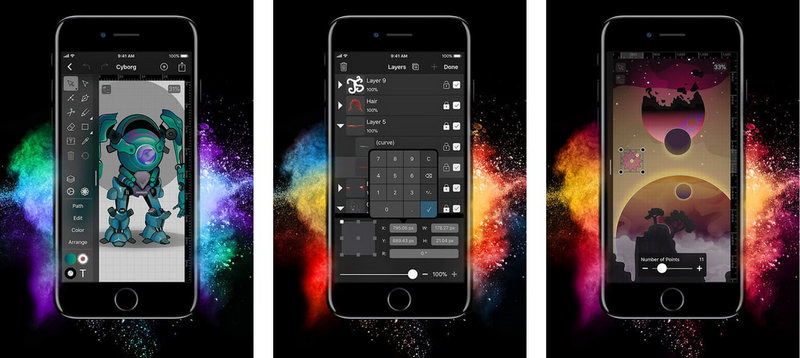
ส่วนที่ 6 คำถามที่พบบ่อยเกี่ยวกับการแปลง SVG เป็น PNG
จำเป็นต้องแปลง SVG เป็น PNG คืออะไร
การแปลงรูปภาพของคุณจากรูปแบบ SVG เป็นรูปแบบ PNG อาจเป็นประโยชน์สำหรับผู้ที่สร้างกราฟิกบนเว็บ จำเป็นหากคุณต้องการรูปภาพแบบแรสเตอร์ที่ใช้กันอย่างแพร่หลายทางออนไลน์หรือเข้ากันได้กับอุปกรณ์อื่น ๆ ที่ไม่รองรับไฟล์ SVG
การเปลี่ยนรูปแบบของไฟล์ SVG ส่งผลต่อความคมชัดของภาพหรือไม่
โดยทั่วไปคุณภาพของภาพในรูปแบบ PNG จะดีมากเมื่อแปลงจากไฟล์ SVG ที่มีรายละเอียด โดยไม่คำนึงถึงปัจจัยการปรับขนาดที่ใช้ อย่างไรก็ตาม อาจมีการสูญเสียคุณภาพในบางกรณีที่มีรายละเอียดสูงหรือกรณีที่ซูม ดังนั้นการใช้ การปรับปรุงภาพ อาจจะช่วยได้
เป็นไปได้ไหมที่จะแปลงไฟล์ SVG ที่มีภาพเคลื่อนไหวเป็น PNG
ไม่ PNG ไม่รองรับภาพเคลื่อนไหว หากมีภาพเคลื่อนไหวในไฟล์ SVG ของคุณ คุณต้องแปลงเป็นรูปแบบอื่นที่รองรับภาพเคลื่อนไหว เช่น APNG หรือ GIF
จะได้รับคุณภาพที่เหมาะสมที่สุดเมื่อแปลง SVG เป็น PNG ได้อย่างไร
วิธีที่แนะนำคือเลือกความละเอียดเท่ากับหรือมากกว่าขนาดของจอแสดงผลสำหรับอินเทอร์เน็ต สำหรับจอเรตินา อาจพิจารณาความละเอียดสูงกว่าเพื่อให้ภาพคงความคมชัด
ฉันควรทำอย่างไรในการบีบอัดไฟล์ PNG หลังจากแปลงจาก SVG
คุณสามารถเลือกระหว่างซอฟต์แวร์บีบอัดและโปรแกรมอื่นๆ ที่ออกแบบมาเพื่อจุดประสงค์นี้โดยเฉพาะ ซึ่งสามารถช่วยคุณลดขนาดได้โดยไม่ต้องเสียสละรายละเอียดมากเกินไปในทั้งสองกรณี
การแปลงไฟล์ SVG เป็น PNG เป็นขั้นตอนสำคัญเนื่องจากมีความสำคัญต่อความเข้ากันได้และคุณภาพในกราฟิกเว็บ สิ่งพิมพ์ และสื่อการพิมพ์ หลักเกณฑ์นี้ระบุวิธีการต่างๆ ในการแปลงไฟล์ SVG เป็น PNG สำหรับระบบปฏิบัติการที่แตกต่างกัน ด้วยวิธีการเหล่านี้ เราจึงมั่นใจได้ถึงบริการแปลงคุณภาพที่ตรงกับความต้องการของพวกเขา

คุณสามารถแปลงภาพถ่ายของคุณจากรูปแบบภาพใดๆ ให้เป็น JPG, PNG หรือ GIF ยอดนิยมได้อย่างง่ายดายโดยไม่สูญเสียคุณภาพ
ลองตอนนี้



